Pada postingan kali ini saya akan membahas tentang curhat teman saya.
A: bisa ga kamu perbaikin flashdisk aku? Tapi datanya jangan sampai hilang
B: emang kenapa?
A: ini nih, ga bisa terbaca. Setiap kali saya masukkan, flashdiskku ga kebaca. Apa mungkin terkena virus ya?
B: kalau kenak virus sih flashdisknya masih terbaca cuma datanya yang hilang
A: waduh datanya hilang?
B: bisa dikatakan iy, tapi mungkin ada kesalahan dengan filesystem-nya
setelah saya cek, ternya memang bukan terkena virus, karena biasanya ada script virus tertentu yang berfungsi untuk meng-hidden atau menyembunyikan file atau folder. Namun pada kasus kali ini, kerusakannya terdapat pada file system, berikut screenshot dari terminal system ubuntu saya,
Disk /dev/sdb doesn’t contain a valid partition table : yang berarti device flashdisk kita yang berada pada directory /dev/sdb tidak terpartisi dengan baik yang berarti terjadi kerusakan pada filesystem flashdisk ini. Pada kasus ini juga, file manager saya (nautilus) tidak dapat menampilkan isi dari flashdisk ini alias tidak dapat dimount, tapi kita jangan langsung men-judge bahwa flashdisk ini tidak terbaca pada komputer kita. Untuk itu kita dapat memeriksanya dengan menggunakan perintah
$ sudo fdisk -l
Perintah ini digunakan untuk menlihat list dari device yang terpasang pada komputer. Secara teknisnya, device-device yang dikenali oleh kernel system kita. Langkah selanjutya yang bisa saya lakukan ialah memformat flashdisk ini dengan menggunakan gparted. Gparted ialah software yang biasa digunakan untuk memanage partisi device. Berikut langkahnya:
1) Buka parted
2) Masukkan pasword system kita
3) Selanjutnya, memilih partisi /dev/sdb dan berikut tampilannya
4) Pada unallocated, klik kanan kemudian pilih New. Pada kasus lain, biasanya saya menghapus partisi ini dan kemudian memformat ulang dengan filesystem FAT32.
5) Pada proses selanjutnya kita diharuskan untuk membuat partition table dulu. Sebenanya langkah no.4 biasa langsung dilewati karena pada device flashdisk pada kasus ini belum dialokasikan menjadi filesystem.
6) Selanjutnya kita pilih Device dan pilih Create Partition table, selanjutnya kita memilih type partition table. Pada kasus ini saya menggunakan msdos.
7) Selanjutnya klik tombol Apply
8) Lakukan langkah no.4, kemudian kita akan dihadapkan dengan sebuah menu dialog
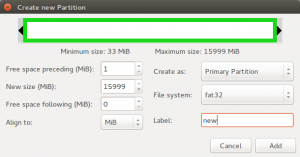
Hal-hal yang harus diperhatikan ialah
Create as : penggolongan partisi
File System : jenis file system, pada contoh ini saya menggunakan FAT32
9) Selanjunya klik tombol Add, lalu menekan tombol centang untuk menerapkan perubahan pada device flashdisk. Dan akhirnya flashdisk sudah bisa terbaca di komputer. sekian postingan kali ini, salam open source ![]() (RAIKEIJI)
(RAIKEIJI)
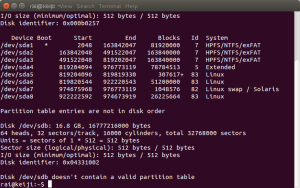


I’m really impressed with your writing skills as well as with the layout on your blog. Is this a paid theme or did you customize it yourself? Either way keep up the nice quality writing, it is rare to see a nice blog like this one nowadays..